Microsoft Store ऐप्स अपवाद कोड 0xc000027b के साथ क्रैश हो जाता है
यदि आपके सिस्टम पर Microsoft Store ऐप्स बिना किसी त्रुटि विंडो को प्रदर्शित किए क्रैश हो जाते हैं, तो यह त्रुटि कोड 0xc000027b का संकेत हो सकता है। चूंकि कोई त्रुटि संदेश प्रदर्शित नहीं होता है, इस समस्या का कारण अज्ञात रहता है जब तक कि उपयोगकर्ता ईवेंट व्यूअर(Event Viewer) के माध्यम से जांच नहीं करता । इस पोस्ट में, हम अपवाद कोड 0xc000027b(Exception Code 0xc000027b) के संभावित समाधान देखेंगे ।
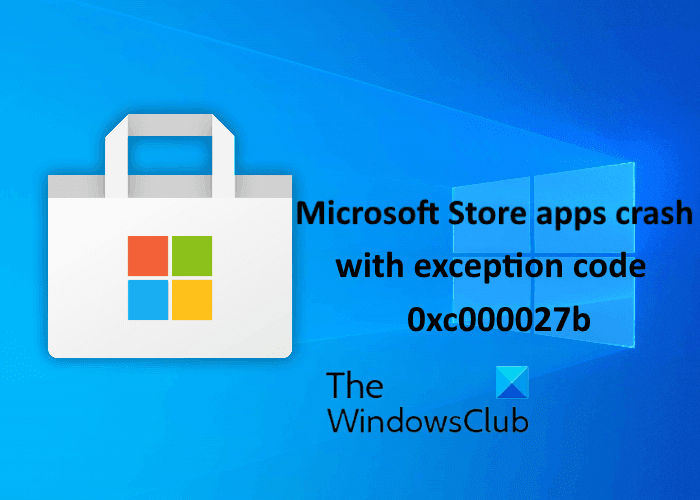
इस त्रुटि के कई कारण हैं, जैसे दोषपूर्ण या भ्रष्ट विंडोज स्टोर(Store) घटक, गलत तिथि और समय, सिस्टम फ़ाइल भ्रष्टाचार, आदि।
Microsoft Store ऐप्स अपवाद कोड 0xc000027b के साथ क्रैश हो जाता है(Exception Code 0xc000027b)
यदि आपको यह 0xc000027b त्रुटि आपके सिस्टम पर इवेंट व्यूअर(Event Viewer) में मिलती है, तो निम्नलिखित समाधान आपकी मदद कर सकते हैं:
- सही तिथि और समय निर्धारित करें।
- विंडोज स्टोर एप्स ट्रबलशूटर चलाएं(Run Windows Store Apps Troubleshooter) ।
- सेटिंग्स के माध्यम से माइक्रोसॉफ्ट स्टोर को रीसेट करें
- Windows PowerShell में एक कमांड निष्पादित करें ।
1] सही तिथि और समय निर्धारित करें
गलत दिनांक और समय के कारण Microsoft Store ऐप्स एक अपवाद कोड 0xc000027b के साथ क्रैश हो जाते हैं। खराब टाइमस्टैम्प के कारण स्टोर(Store) अनुरोध विफल हो जाते हैं जिसके कारण स्टोर(Store) का सर्वर कनेक्शन स्थापित करने में असमर्थ हो जाता है, परिणामस्वरूप, उपयोगकर्ता स्टोर(Store) और स्टोर(Store) ऐप्स को क्रैश होने का अनुभव करते हैं। इस मामले में, सही तिथि, समय और समय क्षेत्र निर्धारित करके समस्या का समाधान किया जा सकता है ।
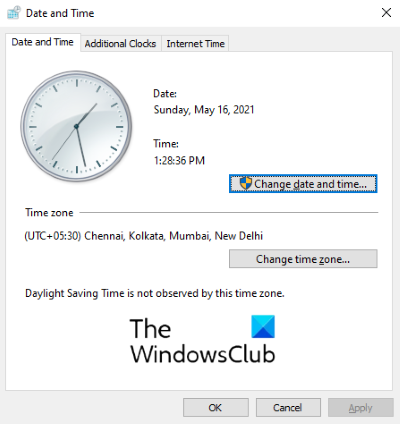
ऐसा करने के लिए नीचे दिए गए निर्देशों का पालन करें:
- रन डायलॉग खोलें, टाइप
timedate.cplकरें और ओके पर क्लिक करें। - इससे टाइम(Time) और डेट(Date) विंडो खुल जाएगी ।
- दिनांक और समय बदलें(Change date and time) बटन पर क्लिक करें। यह आपको सही तिथि और समय निर्धारित करने की अनुमति देगा।
- समय क्षेत्र बदलने के लिए (यदि यह गलत है), समय क्षेत्र बदलें(Change time zone) बटन पर क्लिक करें और ड्रॉप-डाउन मेनू से तदनुसार समय क्षेत्र चुनें।
- जब आप कर लें, तो सेटिंग्स को बचाने के लिए अप्लाई(Apply) पर क्लिक करें और फिर ओके पर क्लिक करें।(OK)
अब, अपने कंप्यूटर को पुनरारंभ करें और जांचें कि समस्या हल हो गई है या नहीं।
2] विंडोज स्टोर एप्स(Windows Store Apps Troubleshooter) ट्रबलशूटर चलाएं(Run)
विंडोज एप्स ट्रबलशूटर(Windows Apps Troubleshooter) एक बिल्ट-इन टूल है जो माइक्रोसॉफ्ट स्टोर(Microsoft Store) एप्स की समस्याओं को ठीक करने में मदद करता है। इस टूल को चलाएं और देखें कि क्या यह मदद करता है।
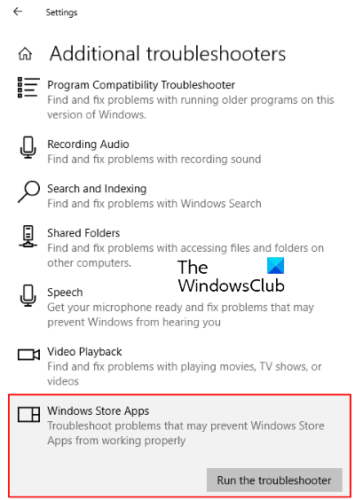
नीचे सूचीबद्ध चरणों का पालन करें:
- सेटिंग्स ऐप खोलें और अपडेट एंड सिक्योरिटी(Update & Security) पर क्लिक करें ।
- बाईं ओर से समस्या निवारण(Troubleshoot) का चयन करें और दाएँ फलक पर अतिरिक्त समस्या निवारक पर क्लिक करें।(Additional troubleshooters)
- सूची को नीचे स्क्रॉल करें और Windows Store Apps चुनें ।
- समस्या निवारक चलाएँ(Run the troubleshooter) क्लिक करें ।
3] सेटिंग्स(Settings) के माध्यम से माइक्रोसॉफ्ट स्टोर को रीसेट करें(Reset Microsoft Store)

इस समस्या के कारणों में से एक दूषित विंडोज स्टोर(Windows Store) घटक है। इस स्थिति में, यदि Windows Store दूषित घटक को कॉल करता है, तो वह क्रैश हो जाता है। Microsoft Store को सेटिंग्स(Settings) के माध्यम से रीसेट करने का(reset the Microsoft Store) प्रयास करें और देखें कि क्या समस्या बनी रहती है।
4] विंडोज पावरशेल में एक कमांड निष्पादित करें(Windows PowerShell)
यदि विंडोज स्टोर(Windows Store) को रीसेट करने से आपकी समस्या ठीक नहीं होती है, तो निम्न कमांड को कॉपी करें, इसे विंडोज पॉवरशेल(Windows PowerShell) में पेस्ट करें और एंटर दबाएं(Enter) । आपको PowerShell(PowerShell) को व्यवस्थापक के रूप में लॉन्च करना होगा ।
$manifest = (Get-AppxPackage Microsoft.WindowsStore).InstallLocation + '\AppxManifest.xml' ; Add-AppxPackage -DisableDevelopmentMode -Register $manifest
यदि उपरोक्त आदेश से समस्या का समाधान नहीं होता है, तो PowerShell को बंद करें और इसे व्यवस्थापक के रूप में फिर से खोलें। अब, निम्न कमांड को वहां पेस्ट करें और एंटर दबाएं:
Get-AppxPackage | ForEach-Object { Add-AppxPackage -DisableDevelopmentMode -Register ($_.InstallLocation + '\AppxManifest.xml')}
यह मदद करनी चाहिए।
संबंधित पोस्ट(Related posts) :
- Microsoft स्टोर त्रुटि 0x87e00017 ठीक करें(Fix Microsoft Store error 0x87e00017) ।
- Microsoft स्टोर त्रुटि 0x80072F7D ठीक करें(Fix Microsoft Store Error 0x80072F7D) ।
Related posts
पिन और माइक्रोसॉफ्ट स्टोर के लिए त्रुटि कोड 0x80090016 कैसे ठीक करें
माइक्रोसॉफ्ट स्टोर काम नहीं कर रहा है, त्रुटि कोड 0x000001F7
कुछ अनपेक्षित हुआ, त्रुटि कोड: 0x80070141
Windows 11/10 पर Microsoft Store साइन-इन त्रुटि 0x801901f4 ठीक करें
विंडोज 10 पर माइक्रोसॉफ्ट अकाउंट साइन इन एरर 0x800706d9
माइक्रोसॉफ्ट स्टोर से सर्वश्रेष्ठ उत्पादकता ऐप्स विंडोज 11/10
माइक्रोसॉफ्ट स्टोर से विंडोज 10 के लिए लोकप्रिय वर्ड गेम्स
विंडोज 10 ऐप और गेम डाउनलोड करने के लिए माइक्रोसॉफ्ट स्टोर का उपयोग कैसे करें
कंपनी की नीति के कारण इस ऐप को ब्लॉक कर दिया गया है - Microsoft Store
Microsoft Store में Xbox One वीडियो ऑटोप्ले को अक्षम कैसे करें
Microsoft Store ऐप डोमेन से जुड़ने के बाद काम नहीं कर रहा है
माइक्रोसॉफ्ट स्टोर से विंडोज 10 के लिए टाइम लैप्स क्रिएटर ऐप
नि:शुल्क Microsoft Store ऐप्स का उपयोग करके Windows 11/10 पर RAR फ़ाइलें निकालें
ऐप्स इंस्टॉल करते समय Microsoft Store त्रुटि 0x80073d01 ठीक करें
Windows 10 में Microsoft Store त्रुटि 0x80D02017 को ठीक करें
Microsoft Store और Xbox के लिए खरीदारी साइन-इन सेटिंग कैसे बदलें
माइक्रोसॉफ्ट स्टोर में उपलब्ध विंडोज 10 के लिए 5 सर्वश्रेष्ठ सोशल मीडिया ऐप्स
Microsoft Store खाता विवरण और संग्रहीत जानकारी कैसे बदलें
रजिस्ट्री या GPO के माध्यम से Microsoft Store ऐप्स के लिए स्वचालित अपडेट बंद करें
Microsoft स्टोर त्रुटि को ठीक करें 0x87AF0001
